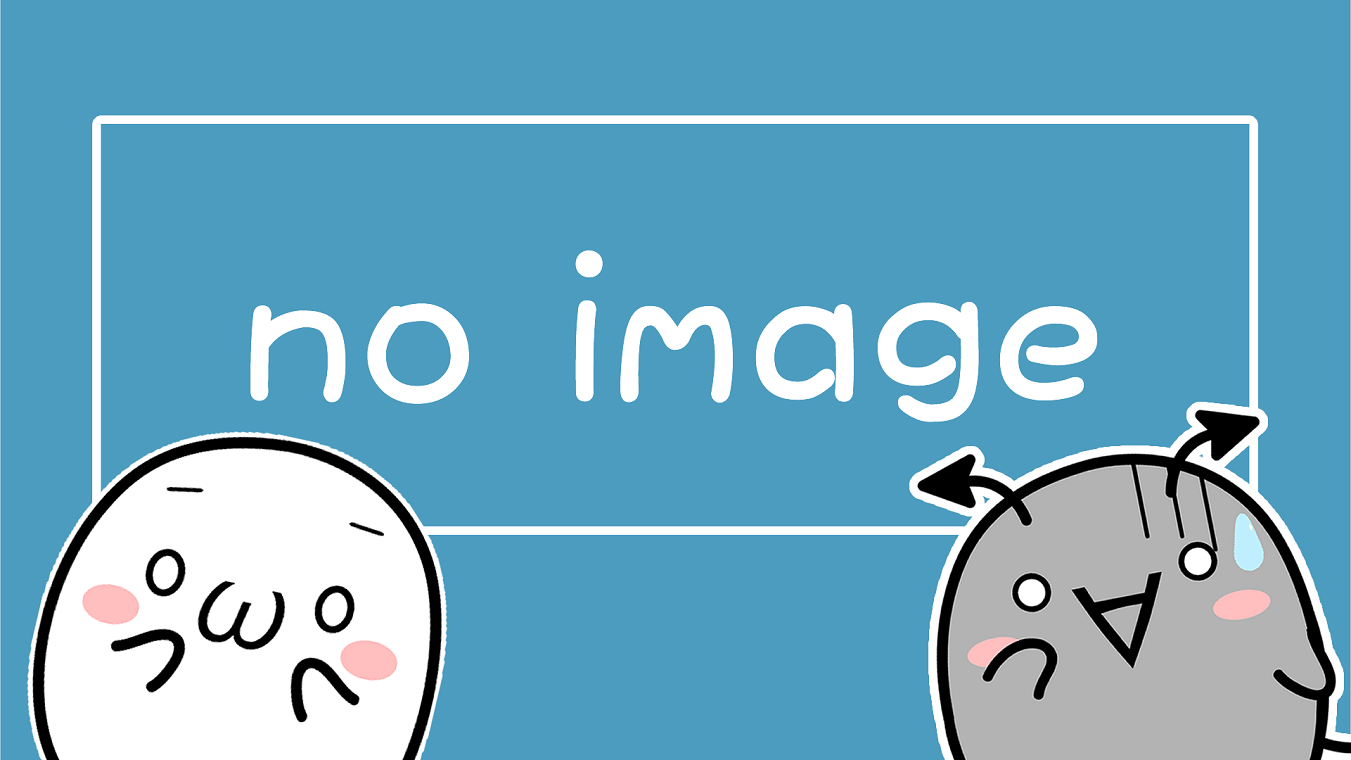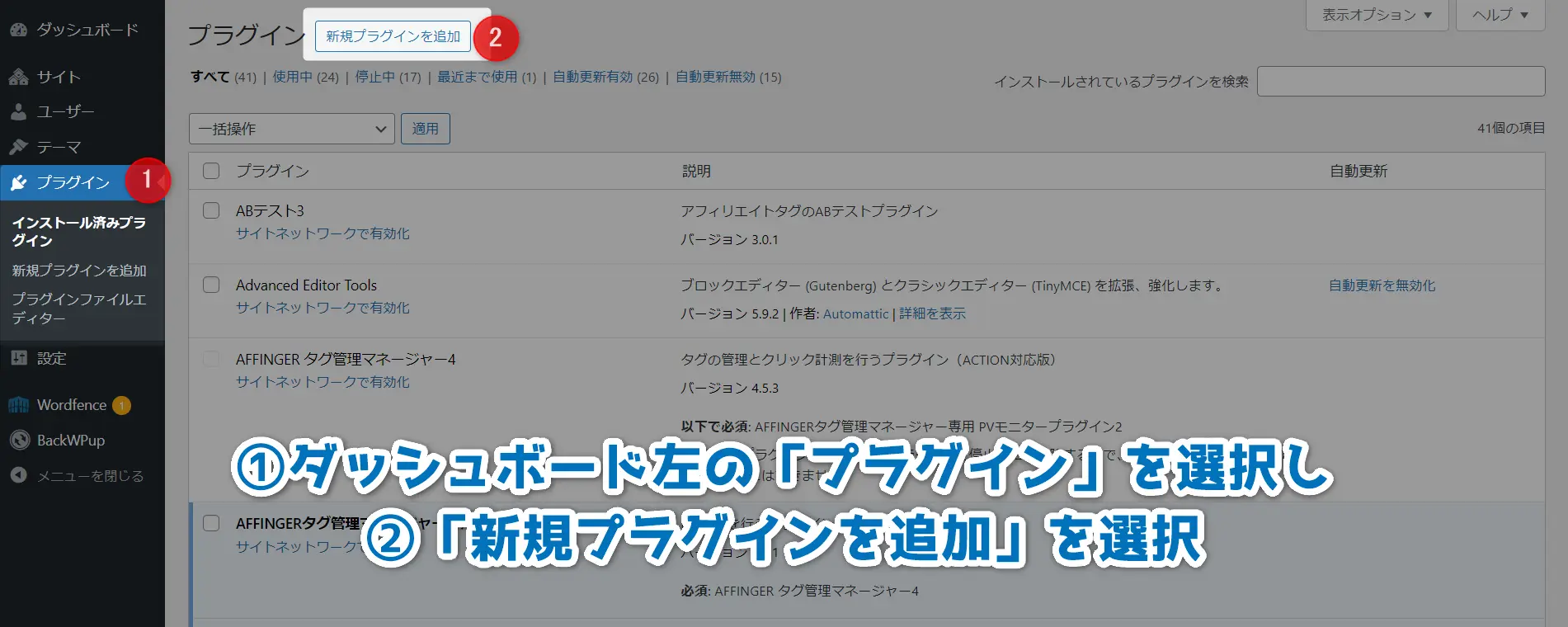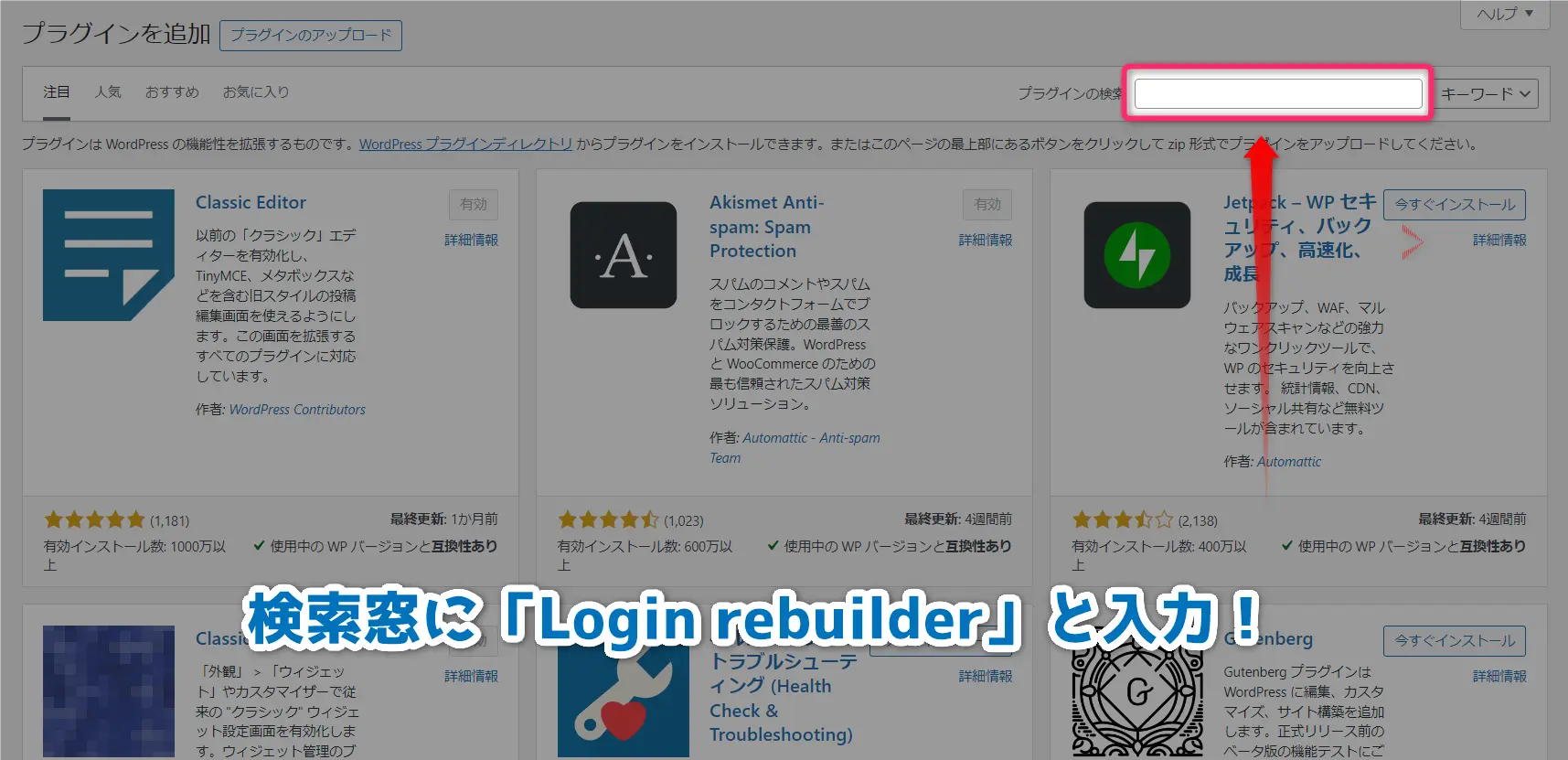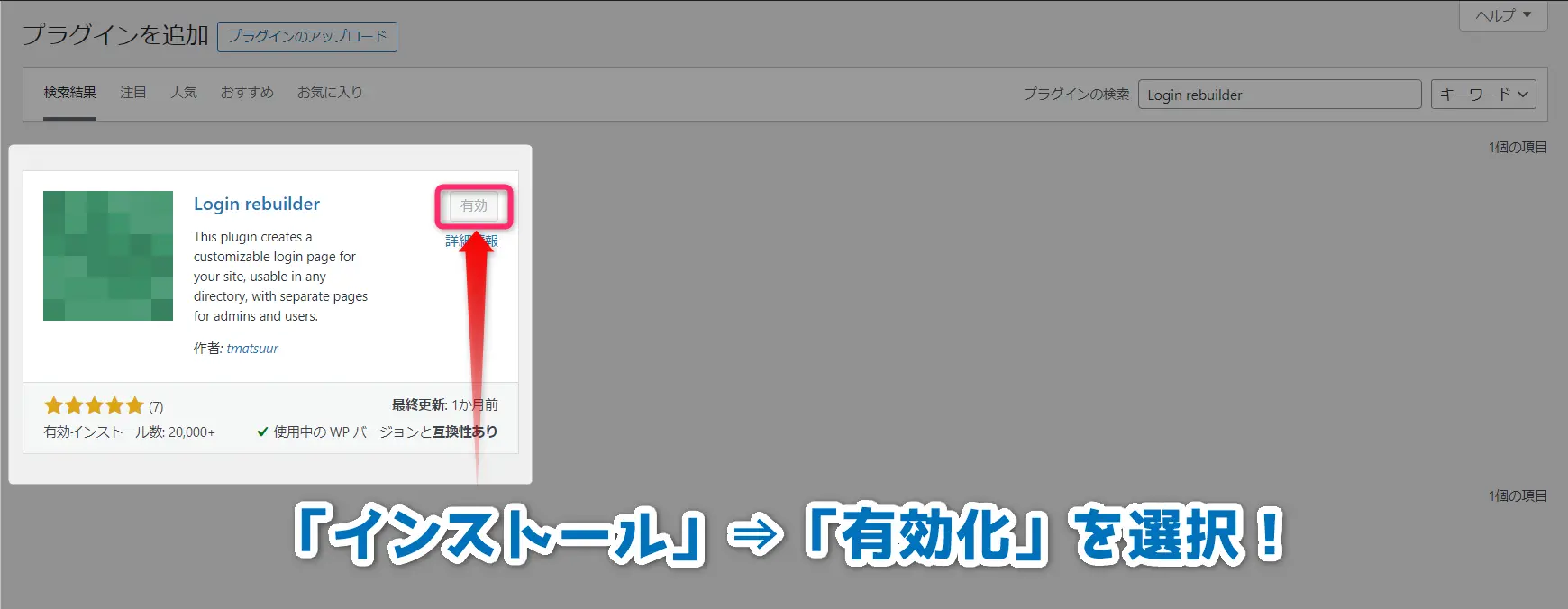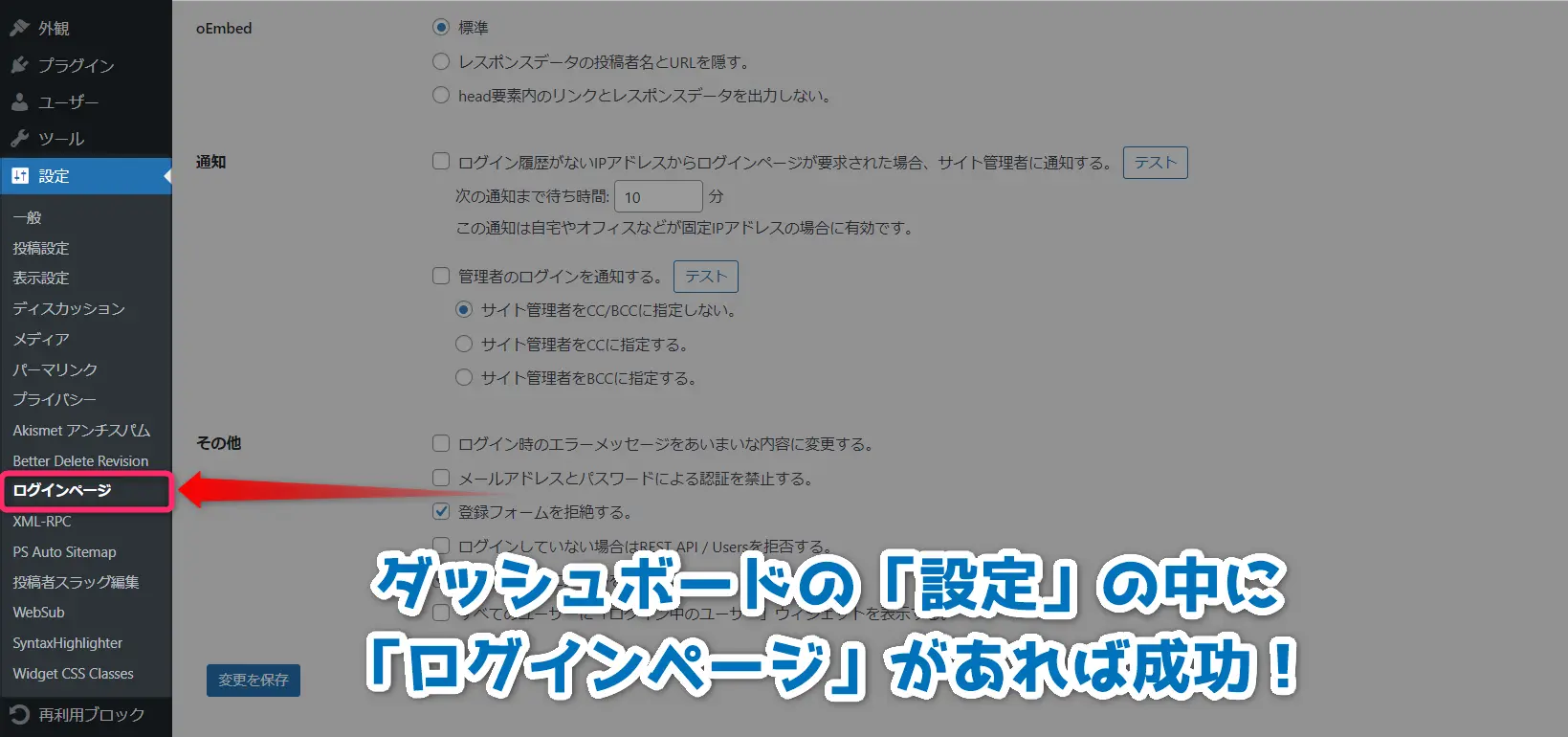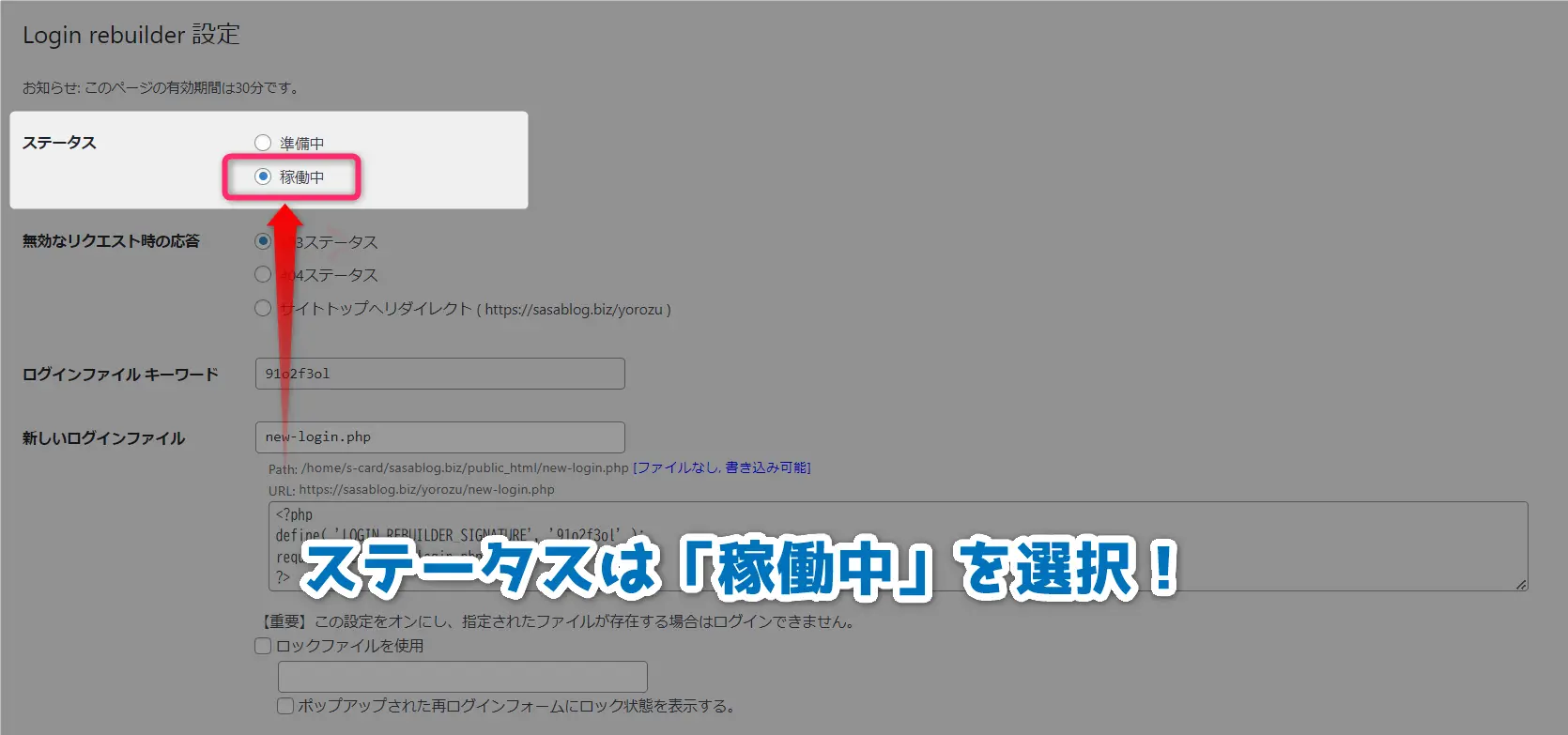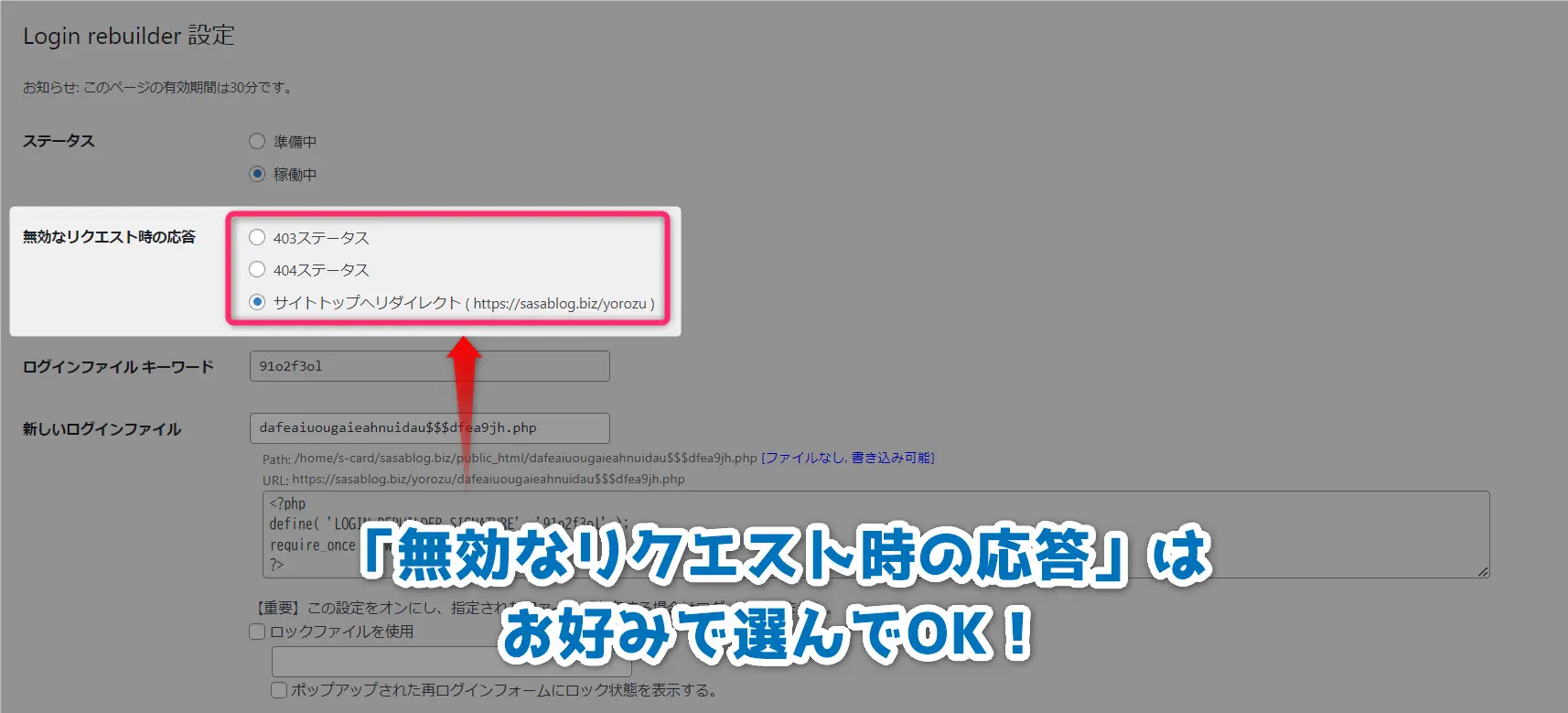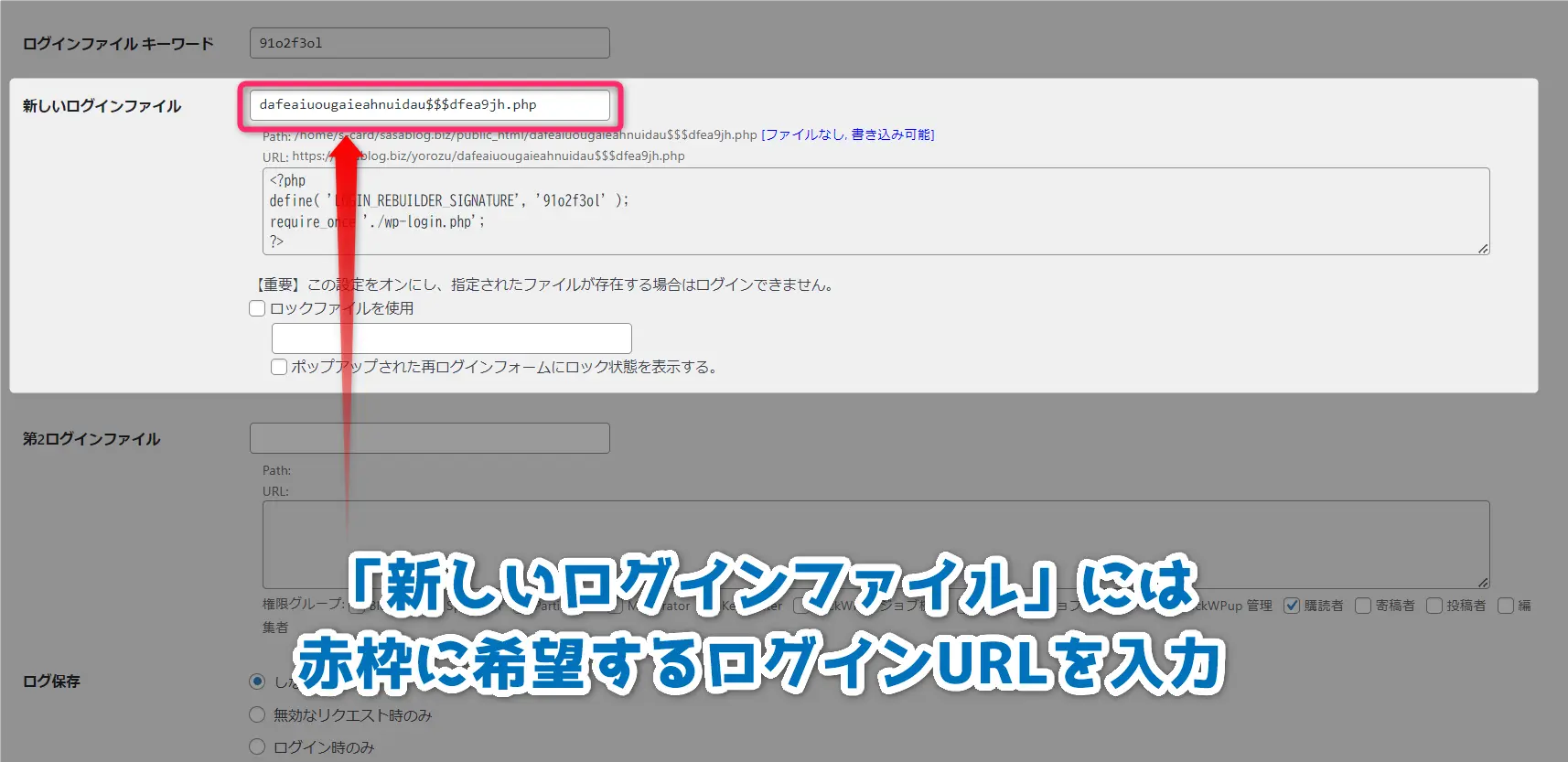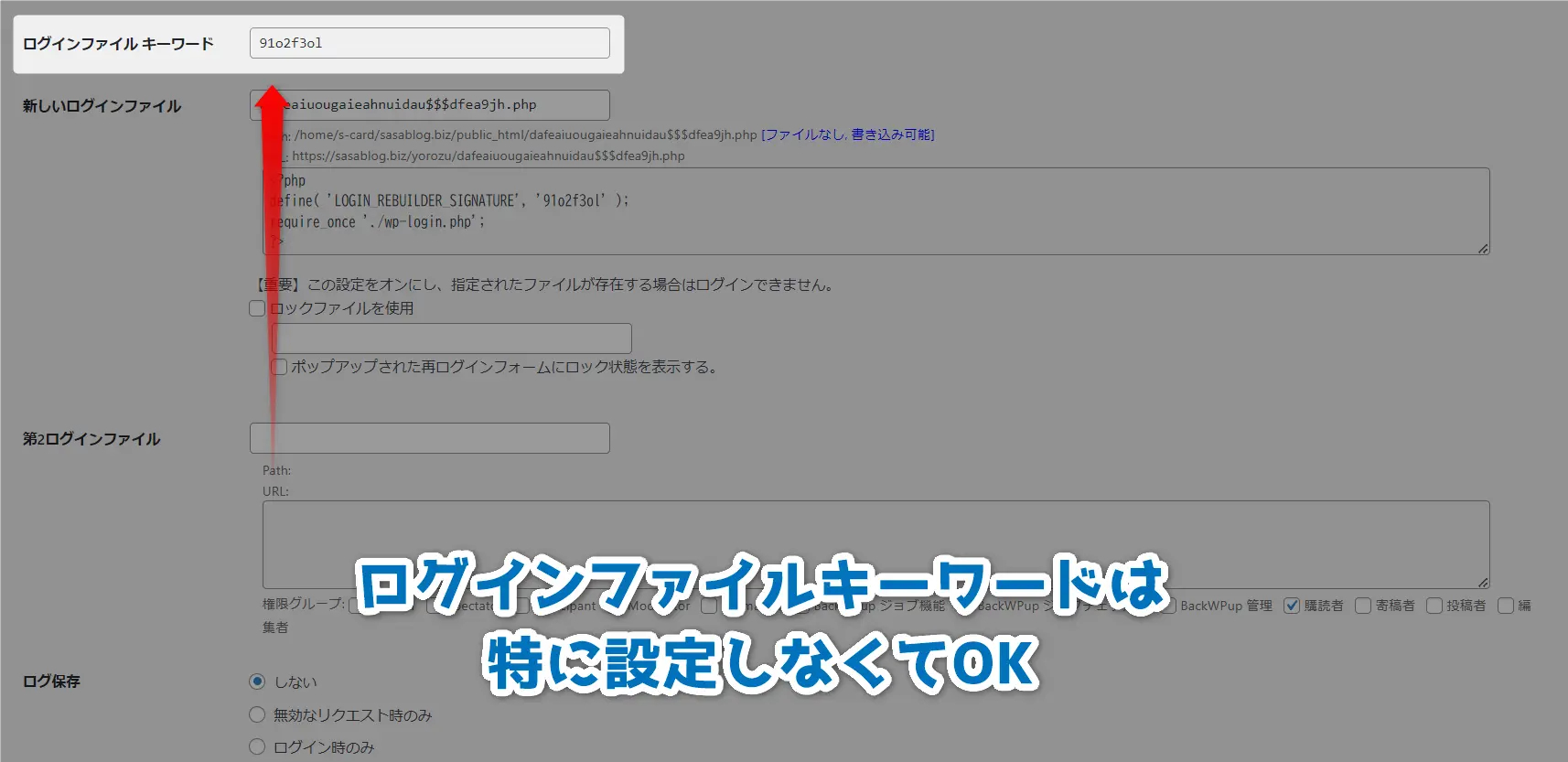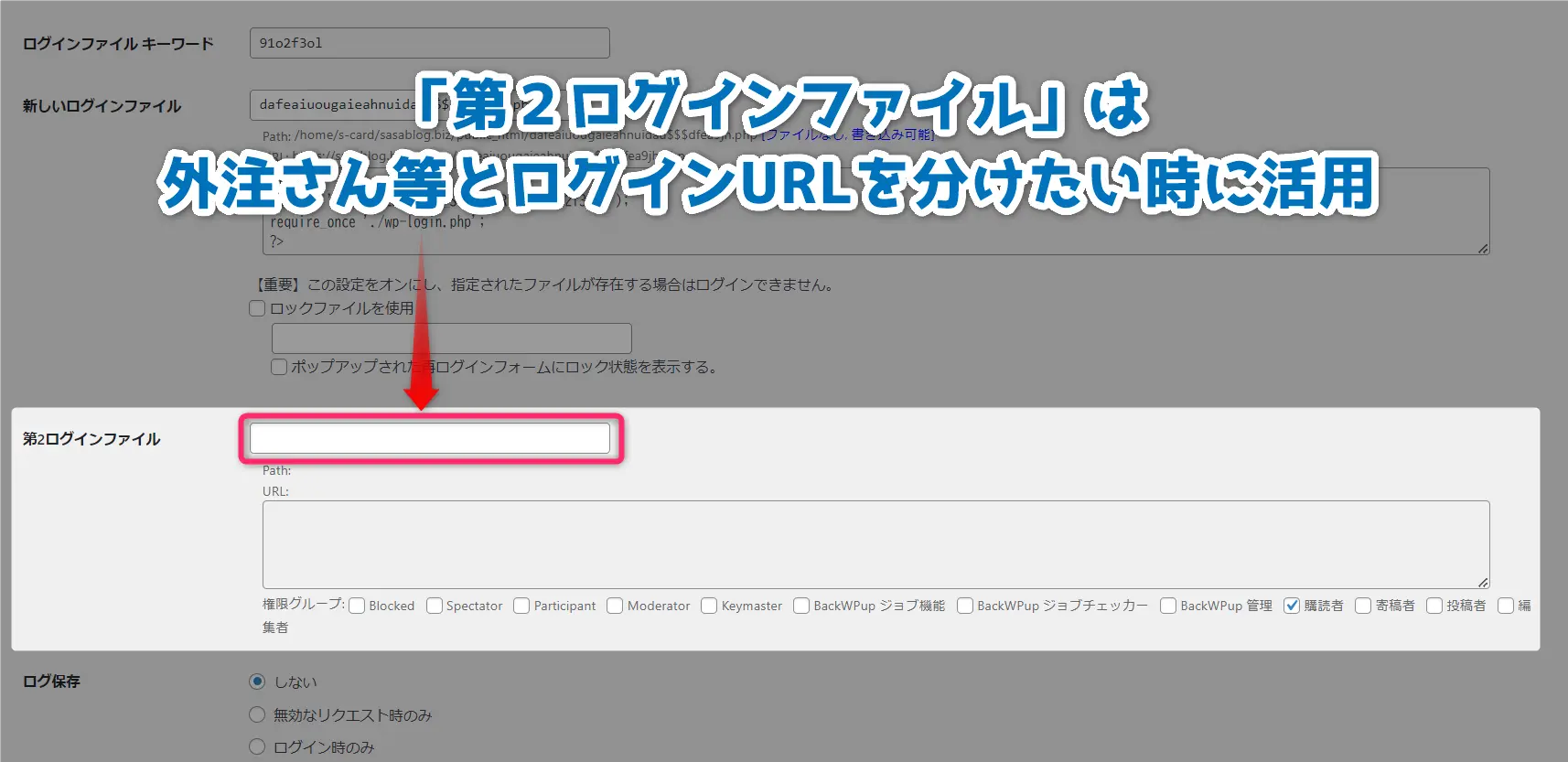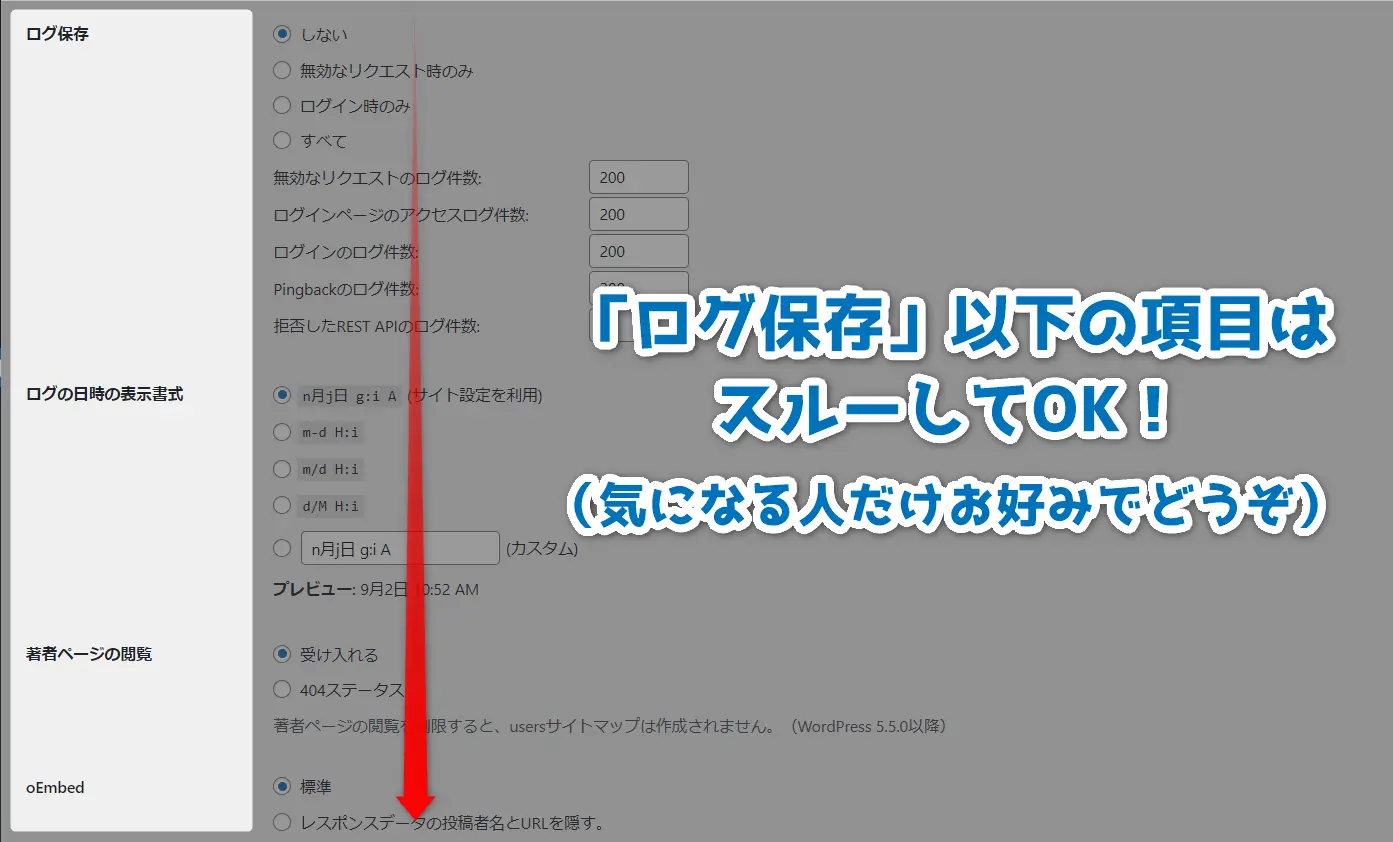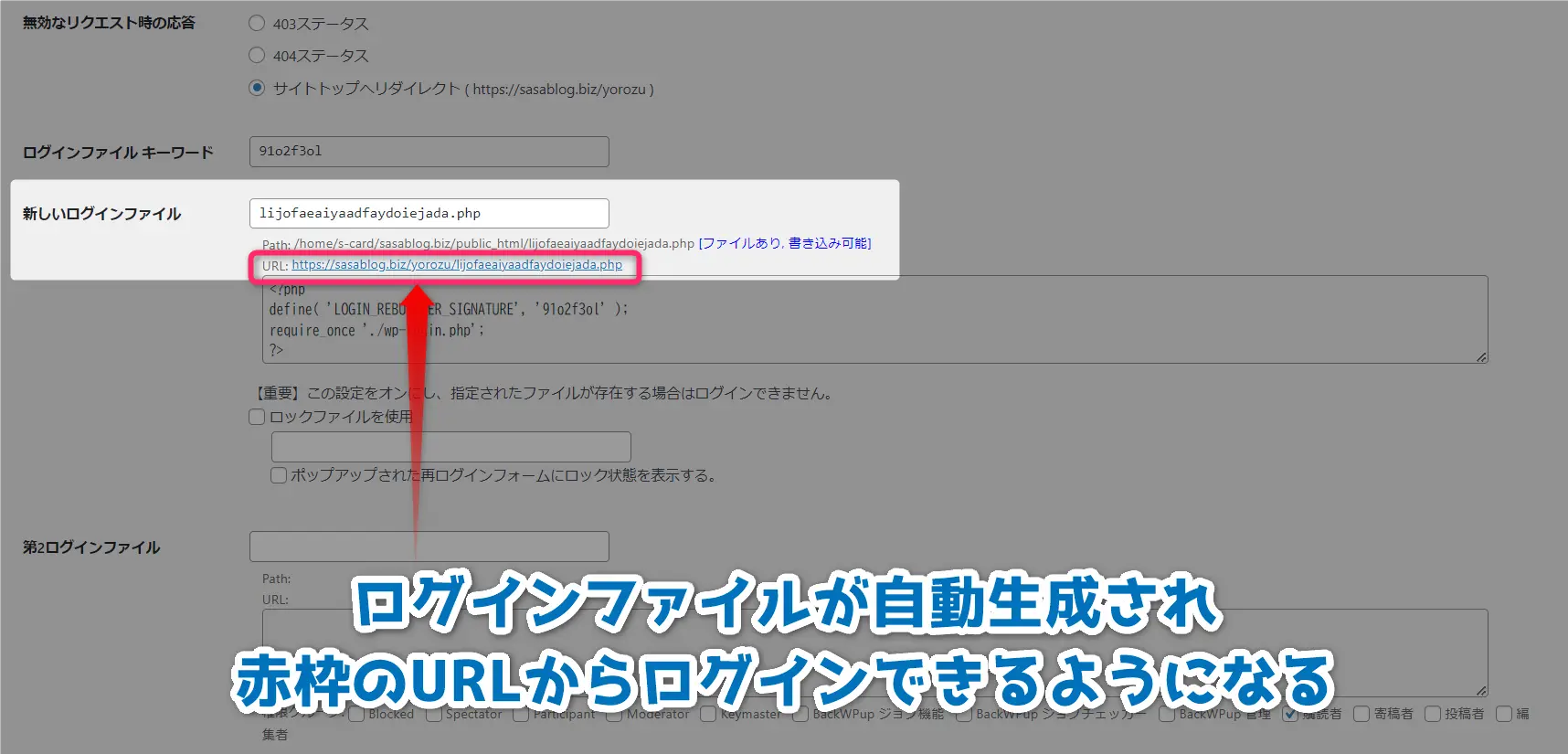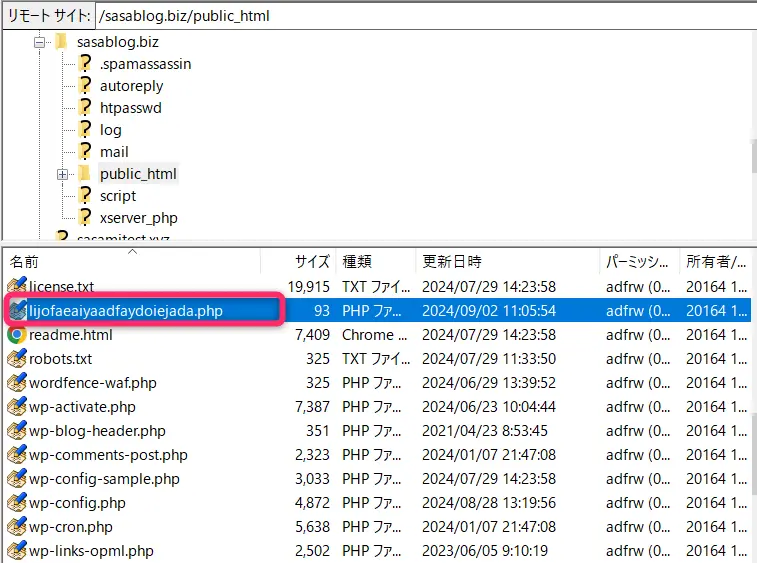WordPressのログインURLは、どんな法人・個人サイトでも同じ「wp-login.php」になっています。そのため、サーバー攻撃の標的にされやすく、ブルートフォースアタック(総当たり攻撃)の被害を受けやすいです。
通常であればログインページに「2段階認証」を使ったり、「Wordfence Security」などを使って対策するケースが多いかと思います。けれど、この手の設定って微妙に面倒くさいんですよね…
そこでWordPress初心者でも簡単にできるブルートフォースアタック対策に有効なのが「Login rebuilder」というプラグインなのです。
- WordPressのログインURLを変更できる
- 管理者用と外注用でログインURLを別管理できる
- ブルートフォースアタックにめっぽう強い!
もちろん、Login rebuilderだけではブルートフォースアタックを完璧に防ぐことはできません。けれど、簡易的にサーバー攻撃をカットできるプラグインとしてはLogin rebuilderが非常におすすめです。
最終的にはreCAPTCHAやWordfence Securityなどの方法を組み合わせるのがベストにはなりますが、簡単にサーバー対策をしたい場合はLogin rebuilderから始めてみましょう。
その他、WordPressに関する質問やブログの相談などはささみサロンで受付けています★今なら30日間無料で参加できるので、あなたも今すぐささみサロンに参加して、ブログに関する質問を投げに来て下さいね!
よく分かる目次
なぜWordPressのログインURLは変更するべきなのか?
何が問題?
ログインURLは危険?
Login rebuilderはWordPressのログインURLを変更するプラグインです。けれど、なぜWordPressのログインURLを変更する必要があるのか?疑問に感じる人がいるかもしれません。
WordPressのログインURLは万国共通で「ドメイン名/wp-login.php」になっています。つまり、ドメイン名さえ分かれば、あなたのブログのログインURLは世界中の人が知っている状態になっているのです。
画像
WordPressのログインURLは何が問題なのか?
aaa.com/wp-login.php
bbb.net/wp-login.php
ccc.biz/wp-login.php
デフォルトのURL
ログインURLがどこにあるのかが分かると、”aaaa””aaab”と言うように、プログラムで順番にIDとPASSを総当たりで試してくる「ブルートフォースアタック」の標的にされやすくなります。
この総当たり攻撃(ブルートフォースアタック)の厄介な点は、総当たりを自動で永遠と試してくるので、いつかは突破されるリスクがあるということ。
特に安易なログイン情報(”admin”や”password”など)で設定している場合、ほぼ確実に不正ログインを許すことになり、あなたのブログにマルウェアなどの不正ファイルを仕込まれることに繋がります。
画像
ブルートフォースアタックとは?
aaaa aaad
aaab aaae
aaac aaaf
ログイン情報を総当たりしてくる攻撃
もちろん、こうしたサーバー攻撃に対して「Wordfence Security」や「reCAPTCHA」などを設定して、プログラムによる不正操作をブロックする方法が非常に有効なのは間違いありません。
けれど、Login rebuilderを使ってログインURLそのものを変更してしまえば、ブルートフォースアタックなどの攻撃目標にされるリスクを大幅に下げることができるのです。
画像
Login rebuilderを使った対策とは?
aaa.com/wp-login.php aaa.com/eaefji$$$dffebuafa-login.php.php
デフォルトURL 変更後のURL
攻撃目標から逃れる手段として有効!
ブルートフォースアタックのほとんどは「ドメイン名/wp-login.php」で自動的に攻撃してきます。逆に言えば、このログインファイルを全く別のURLに変更できれば、攻撃対象から逃れやすくなるのです。
もちろん、何らかの方法でログインファイルが流出するリスクはゼロではないので、引き続き「Wordfence Security」や「reCAPTCHA」などの設定は必要不可欠なのは変わりません。
ですが、無用な攻撃から逃れるためにもLogin rebuilderを使う意義は非常に大きいと言えます。
僕は過去に何度もこのブルートフォースアタックや、バックドア攻撃などの被害を受け、非常に苦しい思いをしてきました。(と言うか、ついこの間も受けました…)
そのため、今回のLogin rebuilderと併せて、Wordfence SecurityやreCAPTCHAでの対策、あとは万が一に備えてWordPressのバックアップデータを自動保存するなどの対策が望ましいと考えています。
詳しくは下の記事にまとめています。サーバー攻撃に悩んでいる方はぜひチェックして下さい。
Login rebuilderのインストール手順!
インストール手順!
インストール手順!
ここからはLogin rebuilderのインストール手順について、WordPress初心者向けに画像付きで解説します。
※すでにインストール済みの方や、インストール手順が分かっているかたは次の項目へ進んで頂いて構いません。
まだWordPress操作になれていない方は、落ち着いて操作すれば簡単にインストールできるので、画像を確認しながら一緒にインストールを完了させましょう。
インストール手順①:「プラグイン」⇒「新規追加」を選択
インストール手順②:検索窓に「Login rebuilder」と入力!
インストール手順③:「インストール」⇒「有効化」を選択!
インストール手順④:設定の中に「ログインページ」があれば成功!
Login rebuilderはインストールするとWordPressの「設定」の項目の中に自動的に格納されます。
ただし、Login rebuilderはインストールしただけでは動きません。そのため、次に紹介する初期設定を行う必要があります。
Login rebuilderの使い方と設定方法を初心者向けに解説!
使い方は?
使い方と設定方法!
Login rebuilderはインストールしただけでは稼働しません。そのため、次に紹介する初期設定を行う必要があります。
初期設定といっても、単に使うだけなら数か所の項目を設定するだけでOKです。操作はとても簡単なので落ち着いて設定を進めて行きましょう。
(※注)サーバーによってはLogin rebuilderが正常に稼働しない場合があります。その場合、ModSecurityやWAFが原因である可能性が高いです。詳しくは各レンタルサーバーに問い合わせてみて下さい。
- ステータスを「稼働中」に変更
- ログインファイルにファイル名を入力
- 「変更を保存」を選択!
使い方と設定①:ステータスを「稼働中」に変更
Login rebuilderは、WordPressのダッシュボードにある「設定」を選択肢、「ログインページ」を選択すると、Login rebuilderの設定変更ができるようになります。
またLogin rebuilderの設定画面は、30分以上開いたままにすると設定変更が無効になってしまいます。設定変更を行う場合は、なるべく早めに行いましょう。
使い方と設定②:無効なリクエスト時の応答はお好みで
Login rebuilderにある「無効なリクエスト時の応答」とは、設定したログインファイル以外のURLからログインを試みようとしたユーザーが発生した場合の対処方法を決める設定になります。
そのため、404,403,ドメイントップへリダイレクトのどれを選択しても、セキュリティ的にあまり大きな違いはありません。お好みでカスタマイズしましょう。
使い方と設定③:「新しいログインファイル」にファイル名を入力
通常のWordPressでは「wp-login.php」がログインファイル名になっています。Login rebuilderではこのログインファイル名を「新しいログインファイル」で、全く別のファイル名(ログインURL)に変更することができます。
できる限り、他人が予測しづらい&なるべく長いログインファイル名に設定すると、さらに安全性が高くなります。
ちなみに、一つ上の項目にある「ログインファイルキーワード」は特に設定する必要はありません。
ログインファイルキーワードとは、万が一ログインファイルが改ざんされた時に、そのファイルが正しいファイルかどうかを認証するためのパスワードみたいな役割を果たします。
ただ、ログインファイルが改ざんされている時点でアウトなので、デフォルト設定でも大丈夫かなぁと思っております。
使い方と設定④:「第2ログインファイル」は必要に応じて入力
第2ログインファイルとは、管理者権限を持たないユーザーに対し、専用のログインURLを提供するための設定です。
例えば、複数の外注さんを雇っている場合や、WordPressで会員制サイトを運営している時、管理者と同じログインURLを別にすることで、ブルートフォースアタックのリスクを抑えることができます。
画像
第2ログインファイルとは?
管理者専用 それ以外の
ログインURL ログインURL
あなたが誰も関与しない個人ブログを運営するなら必要のない設定になりますが、もしあなたが複数人の外注さんや、会員サイトを運営している時にはLogin rebuilderを使うと安心感がかなり上がります。
使い方と設定⑤:「ログ保存」以下の設定はお好みでOK
第2ログインファイルまでの設定が終わったら、あとはそのまま「変更を保存」までスルーしても特に大きな問題はありません。
一応、各設定項目の詳細を以下にまとめたので気になる人は個別に設定をお願いします。(特に設定を弄らなくてもファイルは正常に動きます。)
| ログ保存 |
|
|---|---|
| ログの日時の表示書式 |
|
| 著者ページの閲覧 |
|
| oEmbed |
|
| 通知 |
|
| その他 |
|
上記にまとめた設定については、すべてデフォルト設定のままで問題ありません。
ただ、セキュリティレベルを少しでも高めたい人は、上にまとめた情報を参考にして一つ一つ設定を進めて行きましょう。
使い方と設定⑥:一通りの設定が終われば「変更を保存」を選択
ここまで一連の設定が終わったら最後に画面一番下にある「変更を保存」をクリックすれば、Login rebuilderの設定は終了です。
設定が完了した瞬間から、ログインURLが変わります。そのため、ログインURLは必ずメモするか、ログインURLをブックマークして忘れないようにしましょう。
万が一、ログインURLを忘れた場合は、サーバーにアップされたログインファイル名を確認するか、サーバー会社に問い合わせてみましょう。
「変更を保存」をクリックしても、Login rebuilderが正しく動作しないことがあります。
原因は色々と考えられますが、一番多いのはModSecurityやWAF(Webアプリケーションファイアウォール)がWordPressでの新しいファイル操作をブロックしているパターンです。
この場合は、レンタルサーバーのサポートに問い合わせて、対処法を確認しましょう。
Login rebuilderの初期設定が終わったあとのログイン方法は?
Login rebuilderの初期設定が完了したら、あとは作成したログインURLを確認するだけ。ログインURLを確認する方法はいくつかありますが、一番わかりやすいのは、上の画像にまとめた手順。
Login rebuilderの設定画面にある「新しいログインファイル」の項目に、URLが青色で表示されているので、そちらが新しいログインURLになります。また、「稼働中」を選択している間は「wp-login.php」は無効になります。
まずはこのURLを忘れないようにメモするか、ブックマーク登録で忘れないように保存しておきましょう。
Login rebuilderが稼働中になると、新しく作成されたログインファイルがドメイン直下のディレクトリに自動生成されます。
そのため、もし万が一ログインURLを忘れてしまった時は、FTP接続やレンタルサーバーのサーバーパネルを開いて、ログインファイルの名前を確認しましょう。
ブログで安定して稼ぎ続ける方法とは?
今回はLogin rebuilderの設定方法についてWordPress初心者向けに分かりやすく解説をしました。もしあなたがブログで安定して稼ぎ続ける方法を知りたいと思うなら、一緒にささみサロンで勉強してみませんか?
ささみサロンでは、フロービジネスからの脱却を合言葉に「ペラサイト・ブログ・コミュニティ」の3つのノウハウを毎日解説している「日本一真面目なオンラインサロン」として活動しています。
また最近では「SNS集客」はもちろん、最新の「AIを使った集客ノウハウ」なども解説しているので、あなたが知りたかったノウハウが必ず見つかります。
- 公開コンテンツは1,000本以上!
- 毎週土曜日にオンラインセミナーを開催!
- 専用のSNSで質問し放題!
ささみサロンは2019年の7月にスタートし、お陰様で累計会員数が1,000人を突破するまでになりました。
参加メンバーからも「本当に稼げるようになった」「毎週のセミナーが面白い」など、沢山のありがたいお言葉を頂くようになりました。
今なら30日間無料で参加できるので、あなたも今すぐささみサロンに参加して、ブログで稼ぐために必要な「本物のノウハウ」を手に入れに来て下さいね!きっと目からうろこの情報が手に入りますよ!
Login rebuilderでよくある質問
FAQ
よくある質問
この記事の最後に、Login rebuilderの使い方でよくある質問をFAQ形式でまとめました。
もしここにない質問や疑問点などがあれば、お気軽に「ささみサロン@SNS」で聞いてくれると嬉しいです。
今なら30日間無料で参加できるので、あなたも今すぐささみサロンに参加して、ブログやWordPressの素朴な疑問をささみりんにぶつけに来て下さいね!
質問①:Login rebuilderを設定しても稼働中にならないんですが
ときどき、Login rebuilderで「設定を保存」を押したのに稼働中にならないことがあります。原因は色々と考えられますが、一番可能性が高いのが「レンタルサーバー側の挙動」です。
Login rebuilderは、WordPressのログインファイルを新規で作成するため、レンタルサーバー側で設定されているセキュリティ項目に引っ掛かることがあります。
特にModSecurityやWAF(Webアプリケーションファイアウォール)が原因によることが多いので、分からない場合はレンタルサーバーに問い合わせてみましょう。
| 30分以上経過した |
|
|---|---|
| 他との干渉 |
|
| サーバー側の問題 |
|
Login rebuilderはログインURLを変更するプラグインのため、サーバー側のセキュリティに引っ掛かりやすいプラグインの一つです。けれど、適切に対処すれば設定できるかと思います。
ただ、Login rebuilderはサーバー攻撃に絶対に必要かと言われたら、他のセキュリティ系プラグイン(「reCAPTCHA」や「Wordfence Security」など)でも対応はできます。
もし設定が難しいと感じたときは、「reCAPTCHA」や「Wordfence Security」などを使ったセキュリティ対策を行いましょう。
質問②:Login rebuilderだけでブルートフォース対策は万全ですか?
あくまでLogin rebuilderはWordPressのログインURLを変更するプラグインです。そのため、変更後のログインURLがバレてしまうと、あとは通常のブルートフォース攻撃で突破されてしまいます。
そのため、Login rebuilder単体での運用より、reCAPTCHAやWordfence Securityなど、他のセキュリティ系プラグインを併用したり、万が一突破されても大丈夫なように、バックアップ体制を万全にしておくことをおすすめします。
| Login rebuilder |
|
|---|---|
| reCAPTCHA |
|
| Wordfence Security |
|
| Edit Author Slug |
|
| BackWPup |
|
上にまとめた対策を一通り行っておけば、ブルートフォースアタックはもちろん、その他のサーバー攻撃(DDoS攻撃、XSS攻撃など)が発生しても、ひとまずは安心と言えます。
ただし、サーバー攻撃は常に想定外の方向からやってくるので、完璧な対策というのは存在しません。そのため、攻撃を受けることを前提にしたバックアップ体制を築いておくことが大切です。
その意味でもプラグインで簡単にWordPressのバックアップが取れる「BackWPup」はかなりおすすめです。詳しい使い方は下の記事でまとめてあるのでぜひ参考にして下さい。
質問③:Login rebuilderを使えば会員サイトは作れますか?
Login rebuilderはWordPressのログインURLを変更するプラグインのため、会員サイトを作るプラグインとは少し目的が異なります。
どちらかと言えば、サーバー攻撃を回避する目的で使ったり、ブログの共同運営や外注用のログインURLを提供したい時などに有効なプラグインと言えます。
もしあなたがWordPressで会員サイトを作成したい時は、以下のプラグインの利用を検討してみるのがおすすめです。
WordPressで会員サイトを作る方法はプラグインを使った方法が一番メジャーです。ただ、会員サイト作成プラグインは、海外プラグインを含めると、数が多く検証するのにかなりの時間が掛かります。
そのため、個人的には国産の安定した会員サイトプラグインとして「TAKETIN」をおすすめしたいです。
ささみサロンの会員サイト管理にも使っていますが、稼働がとても安定しており、細かい設定まで柔軟に対応できるのでとてもおすすめです。会員サイトの詳しい作り方は下の記事を参考にして下さい。
Login rebuilderを使ってブルートフォース対策を固めよう!
FAQ
サーバー攻撃対策を!
Login rebuilderはログインURLを簡単に変更できるので、WordPress初心者にもかなり扱いやすいセキュリティ系プラグインになっています。
特にWordPressのログインURLは世界共通で「/wp-login.php」になっているため、そのまま放置するのは非常に危険です。
なるべく早い段階でLogin rebuilderを有効化して、サーバー攻撃の標的から避けるようにしましょう。
- ログインURLを変更できる
- ブルートフォース対策に有効
- 他のプラグインを併用すればさらに安心!
Login rebuilderはブログの共同運営や外注管理にも便利なので、非常に使い勝手のいいプラグインになっています。
Login rebuilder単体ですべてのサーバー攻撃を防ぐことはできませんが、他のプラグインと併用することで、かなりのサーバー攻撃を防ぐことができます。ぜひ試してみて下さい。
その他、WordPressの運用方法やブログの稼ぎ方については、ささみサロンで大量に公開中です。今なら30日間無料で参加できるので、あなたも今すぐささみサロンに遊びに来て下さいね!